Oprettelse af en Forfatterskabsrapport
Hvis du vil oprette Forfatterskabsrapporter manuelt (f.eks. for opgaver, der er indsendt ved hjælp af Direkte Aflevering), kan du gøre dette i området Mine rapporter. Vælg knappen Opret rapport i dette område.
WNår du opretter en rapport manuelt, skal du udpege en undersøgelsesfil som sammenlignes med sammenligningsfiler. Rapporter, der er oprettet fra opslagstavlen, bruger den seneste indsendelse som undersøgelsesfil.
Angiv titlen på Forfatterskabsrapporten i sektionen Grundlæggende oplysninger. Det er det, der vises i området Mine rapporter.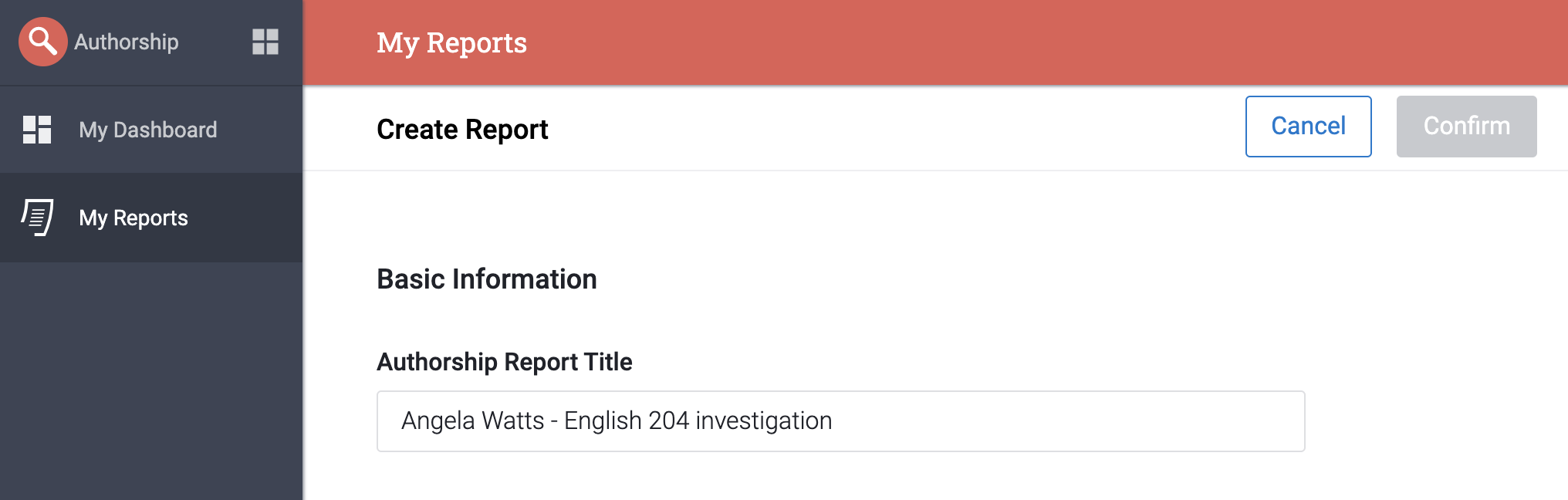
Du kan oprette en Forfatterskabsrapport på to måder. Ved at bruge et Turnitin-opgave-id eller ved filoverførsel.
De metoder til oprettelse af rapporter, der er tilgængelige for dig, er baseret på den rolle, der er tildelt din bruger. Administratorer og Efterforskere kan bruge begge metoder. Brugerne kan kun bruge Filoverførsel.
- Opgave ID
- File upload
- File requirements
Overførsel af opgave-id
Hvis du er Administrator eller Efterforsker, kan du bruge et Turnitin opgave ID til at oprette en Forfatterskabsrapport. Hvis du vil bruge et Turnitin-opgave ID til at generere rapporten, skal du vælge denne indstilling og derefter angive i Turnitin-opgave ID'et for den indsendelse, du vil undersøge for Forfatterskab. Vælg Søg for at finde opgaven og andre afleveringer fra denne forfatter.
Turnitin opgave ID'er oprettes, når papirer bliver sendt til Turnitin. ID'et findes i Turnitin-tildelingsindbakken, digital kvittering eller opgaveoplysninger i Lighedsrapporter.
Gennemse oplysningerne om undersøgelsesfilen. Hvis du er tilfreds med, at denne indsendelse er din undersøgelsesfil, skal du vælge Næste.
Ved hjælp af opgave-id'et i undersøgelsesfilen, vil vi kunne finde op til 100 af de seneste afleveringer, som den enkelte studerende har skrevet. Brug afkrydsningsfelterne til venstre for afleveringerne for at vælge eller fravælge dem. Markér det øverste afkrydsningsfelt for at vælge alle afsendelserne.
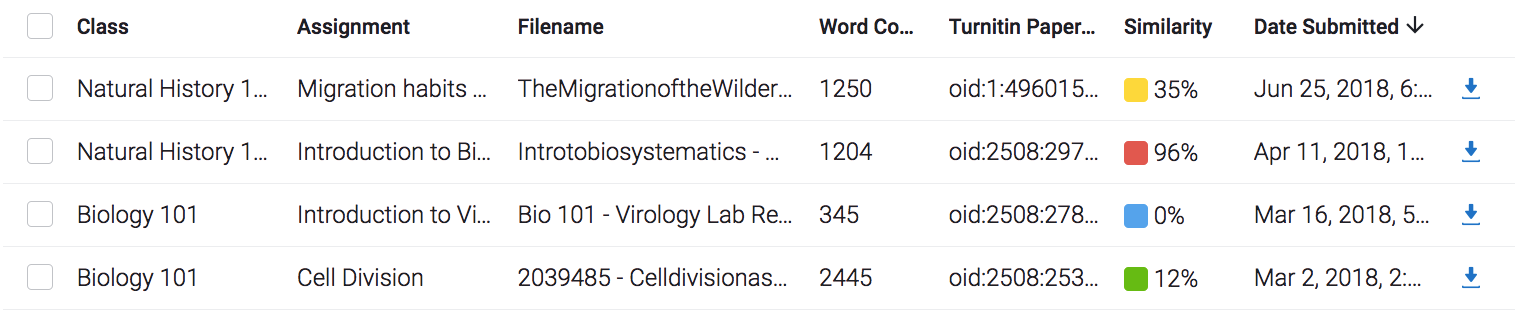
Turnitin viser kun filer, der er berettiget til sammenligning. Dette vil sige, på engelsk og en accepteret filtype. Se fanen Filkrav for at få mere at vide.
Når du bruger opgave-id-metoden, kan du hente filerne når som helst ved at vælge download-ikonet.
Upload fil
Hvis du har filerne som du vil oprette en rapport om på din enhed, så kan du bruge metoden Overfør fil.
Alle brugere har mulighed for at oprette en rapport ved hjælp af denne metode.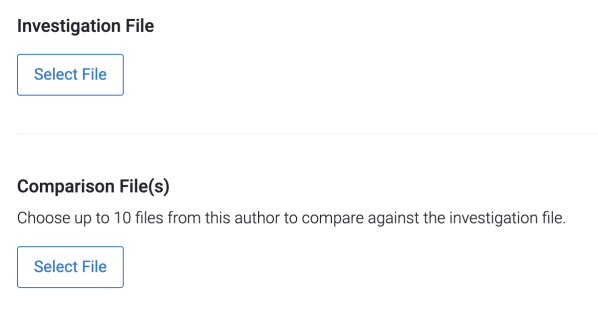
Brug knappen Vælg fil til at vælge en undersøgelsesfil fra din enhed.
Du kan vælge op til ti sammenligningsfiler. Sammenligningsdokumenterne skal være forfattet af den samme person. Dette vil give et benchmark for forskellige funktioner, der hjælper med at definere forfatterskabet.
Brug knappen Vælg fil til at vælge den første sammenligningsfil fra din enhed.
Vælg + Tilføj mere for at vælge op til ni sammenligningsfiler mere.
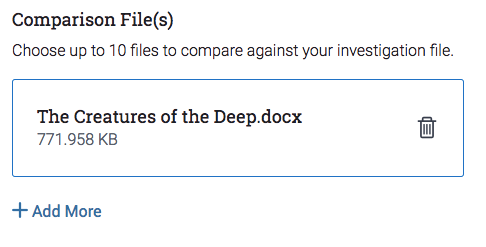
Hvis du vil ændre enten undersøgelsesfilen eller en af sammenligningsfilerne, skal du vælge papirkurven for at slette og derefter vælge en ny.
Når du er tilfreds med dine filer, skal du vælge knappen Bekræft for at oprette din rapport.
Det kan tage et par minutter at behandle din forfatterskabsrapport, efter overførslen er fuldført.
Krav til filer
Alle filer, der uploades for at oprette en Forfatterskabsrapport, skal opfylde følgende krav:
- Filstørrelsen skal være mindre end 100 MB.
- Filen skal indeholde mindst 500 tegn.
- Accepterede filtyper: .doc, .docx, .pdf, .txt, .rtf.
Efter behandlingen kan filens tegn og ordantal afvige fra dit tekstbehandlingsprogram.